IntelliJ IDEA 2020.3 新機能メモ書き
概要
記事一覧はこちらです。
IntelliJ IDEA 2020.3 にバージョンアップしたので新機能を確認した時のメモ書きです。
参照したサイト・書籍
- What’s New in IntelliJ IDEA 2020.3
https://www.jetbrains.com/idea/whatsnew/#whats-new-20203
目次
- Search Everywhere updates
- Preview tab
- New Extract method layout
- Code With Me EAP
- Machine-learning-based sorting in code completion
- 他には。。。
手順
Search Everywhere updates
Search Everywhere dialog で commit hashes and messages, tags, and branches が検索できるようになりました。
Shift キーを2回押してダイアログを表示した後、「Git」タブを選択してから redis(commit message にこの文字列が入力されているものがあります)と入力してみましたが、何も表示されず。。。

ダイアログ右上の「Filter」ボタンをクリックすると「Commit by hash」しかチェックされていませんでした。

「All」ボタンをクリックして全てチェックすると commit message も検索してヒットしたものが表示されるようになりました。
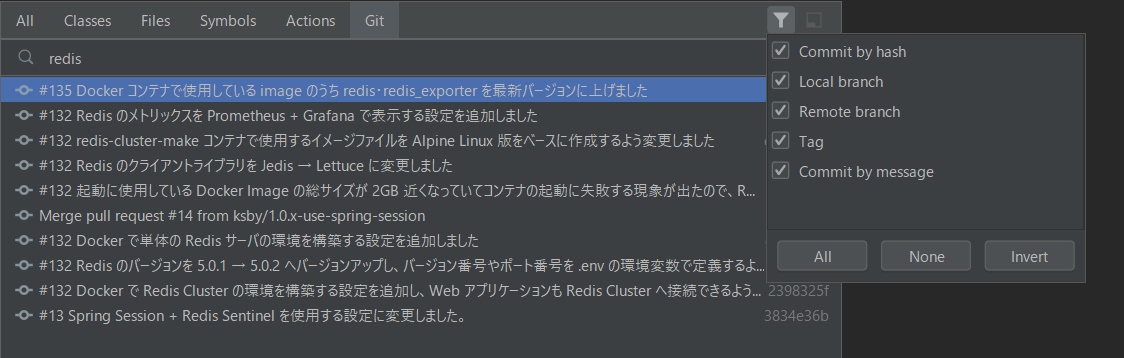
Preview tab
Project Tool Window 右上の「Show Options Menu」アイコン(歯車のアイコン)をクリックしてコンテキストメニューを表示した後、「Enable Preview Tab」を選択します。

Project Tool Window でファイルを1回クリックするとファイルが開いて中身を確認できます。この時、タブのファイル名がイタリック体で表示されます。

続けて別のファイルをクリックすると新規の Window が開かず同じ Window にクリックされたファイルの内容が表示されます(タブのファイル名はイタリック体のまま)。

ファイルをダブルクリックするか編集するとタブのイタリック体が普通の状態に戻り、別のファイルをクリックすると新規の Preview モードの Window が開きます。

Preview モードの Window はタブの Group 毎に1つ作成されるようです。

しばらく使ってみないと分かりませんが、ぱっと使ってみた感じではファイルの内容を確認しやすくなったような気がします。
New Extract method layout
Java のソースを開いていから、エディタ上で選択して Ctrl+Alt+M を押すと別メソッドにしてくれる機能が使いやすくなりました。
例えば以下のソースで、

別のメソッドにしたい部分を選択してから、

Ctrl+Alt+M を押すと別メソッドにしてくれます(このソースでは別メソッドにした直後は getLendingApp でしたが insertLendingApp に変更しています)。

Code With Me EAP
IntelliJ IDEA 上でペアプログラミングするための Code With Me が使用できます。
Code With Me の Plugin をインストールする必要があるので、Ctrl+Alt+S を押して「Settings」ダイアログを開いた後、画面中央上部に code with me と入力すると Code With Me の Plugin が表示されるので、選択してから「Install」ボタンをクリックしてインストールします。

IntelliJ IDEA が再起動すると画面上部に Code With Me のアイコンが表示されます。

マニュアルはこちら。
Getting started with Code With Me
https://www.jetbrains.com/help/idea/code-with-me.html
Machine-learning-based sorting in code completion
例えばメソッドの候補を表示すると以下のように表示されますが、

Ctrl+Alt+S を押して「Settings」ダイアログを開いた後、「Editor」-「General」-「Code Completion」を選択してから画面右側の「Mark position changes in completion popup」をチェックします。ついでにその上の「Sort completion suggestions based on machine learning」で「Java」と「Python」しかチェックされていないので全てチェックします。

そうするとメソッド候補を表示させた時に候補一覧の左側に上下の矢印(Machine-learning でどの候補を上にしてどの候補を下にしたのか)が表示されるようになります。
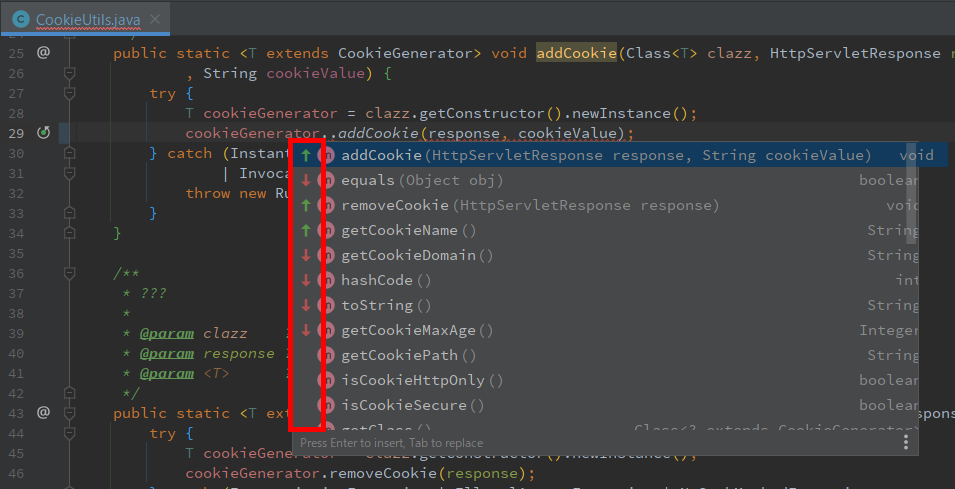
他には。。。
開いているエディタを Drag & Drop することで別のタブグループを作成+移動できるようになった機能は使いやすいと思いました(見た目が分かりやすくて操作しやすい!)。
履歴
2021/01/02
初版発行。